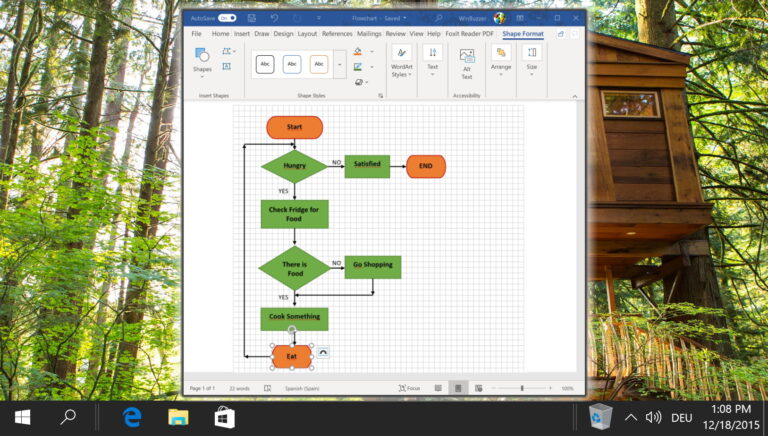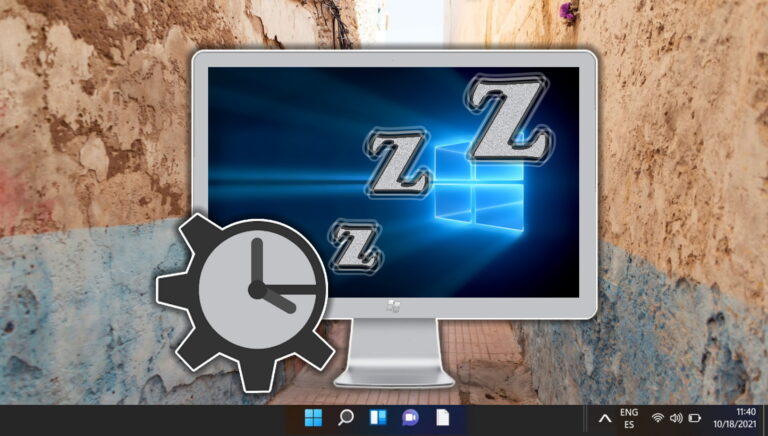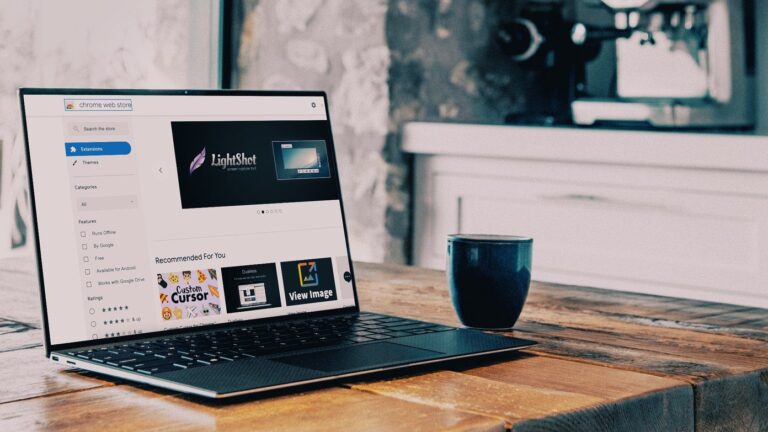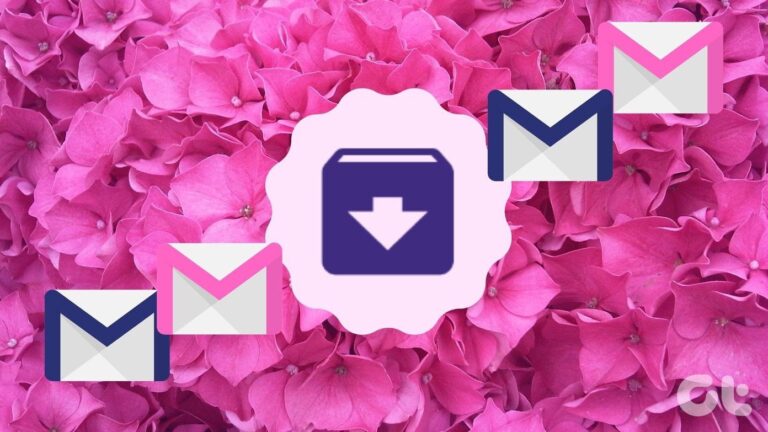5 лучших приложений для измерения скорости Интернета для ПК с Windows 10
Обычно, когда мы хотим проверить скорость нашего интернета, мы делаем это с помощью веб-сайта для проверки скорости. Хотя результаты в них правильные, они имеют некоторые недостатки. Например, они не отслеживают используемые данные. Точно так же это немного длинный путь для проверки скорости. Что, если бы вы могли постоянно отслеживать скорость своего интернета в Windows 10 или мгновенно проверять ее? Звучит интересно, правда?
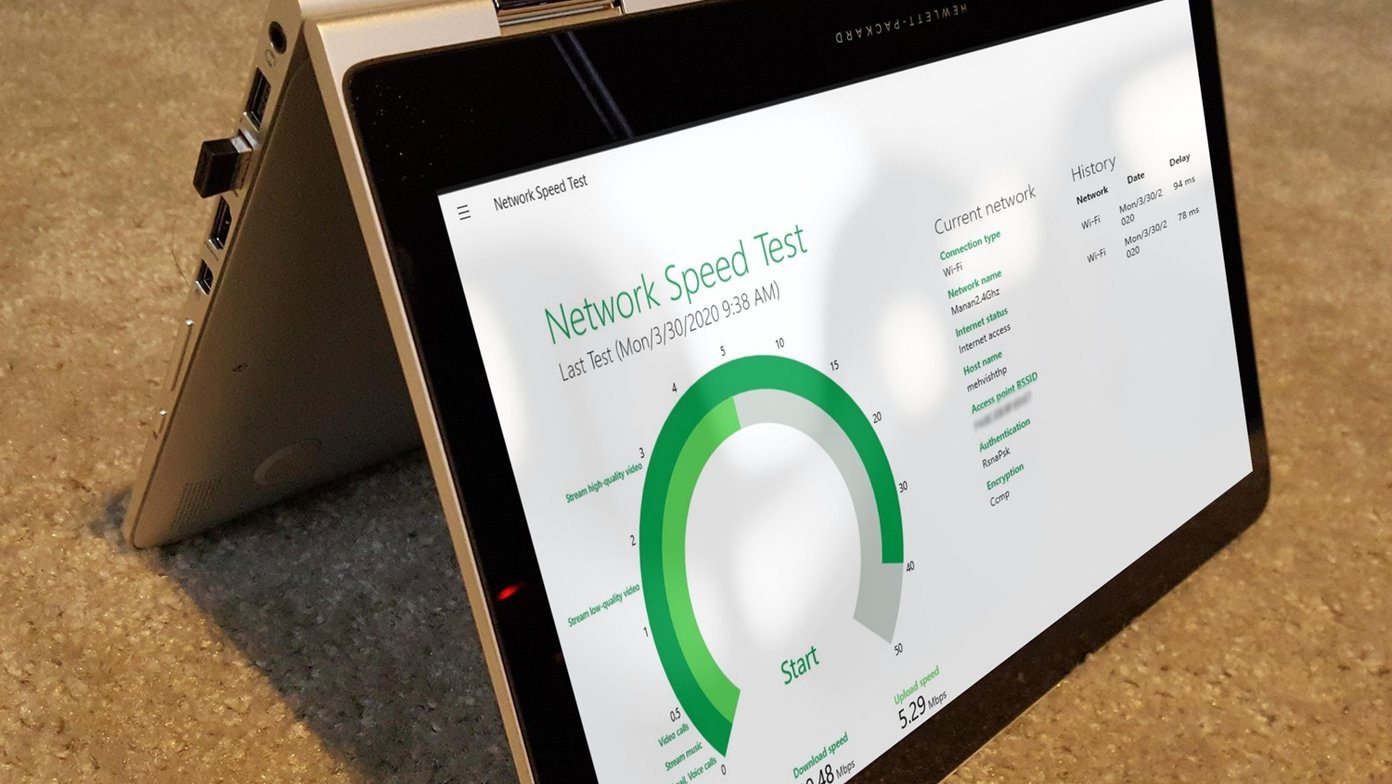
Программы для Windows, мобильные приложения, игры - ВСЁ БЕСПЛАТНО, в нашем закрытом телеграмм канале - Подписывайтесь:)
В этом посте мы выбрали 5 удивительных инструментов, которые позволяют отслеживать скорость вашего интернета. Вы можете либо проверить скорость своего интернета, либо постоянно отслеживать ее с панели задач. Все нижеперечисленные приложения бесплатны. Однако мы также включили для вас платные приложения на случай, если вы захотите их попробовать.
Давайте проверим лучшие приложения для измерения скорости интернета для ПК с Windows 10.
1. Тест скорости сети
Если вы ищете простое приложение, которое показывает только скорость загрузки и выгрузки без какой-либо суеты, то приложение Network Speed Test будет хорошим выбором. Вам просто нужно запустить приложение после его установки и нажать кнопку «Пуск», чтобы начать тест скорости. В качестве бонуса вы также можете увидеть историю скорости сети, поддерживаемую приложением.
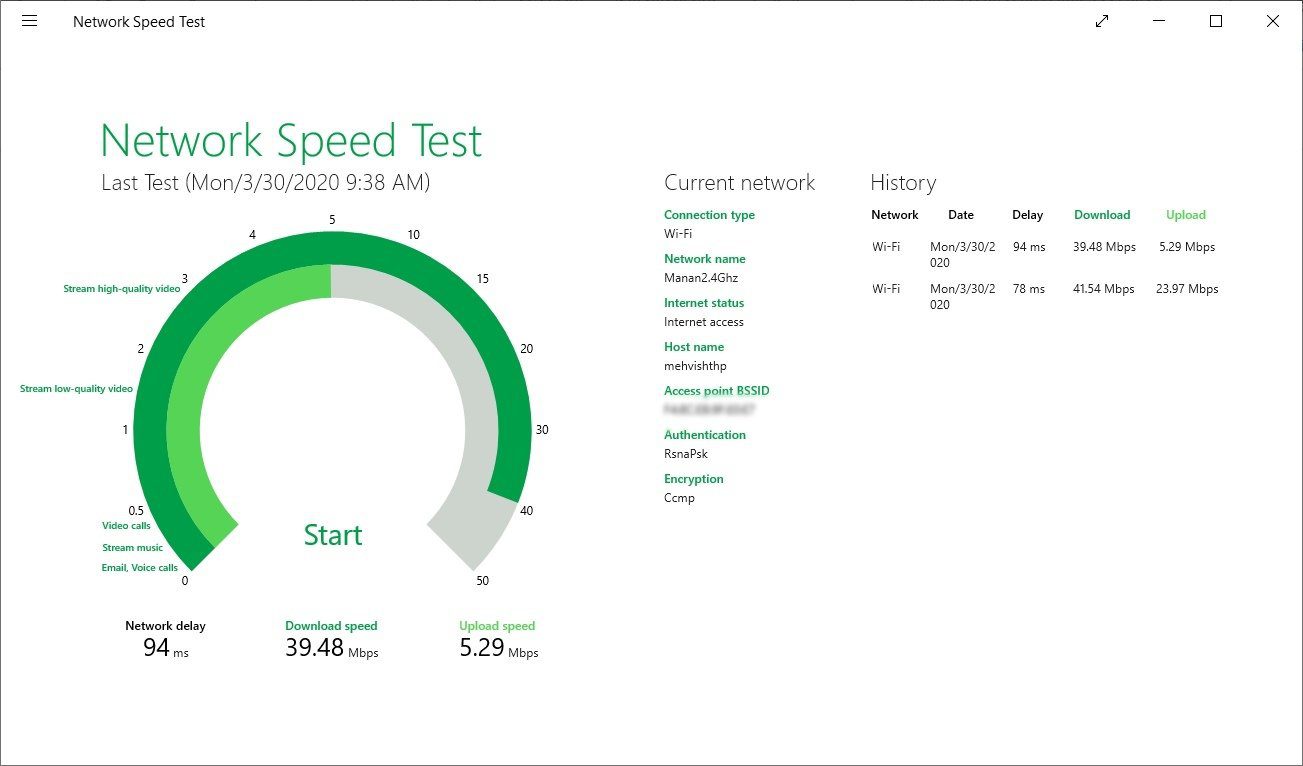
Если внимательно посмотреть на график, вы увидите, что приложение показывает действия, которые возможны при вашей скорости интернета. Поэтому, если у вас скорость менее 0,5 Мбит/с, вы столкнетесь с проблемами при потоковой передаче видео высокого качества.
Совет: откройте приложение в полноэкранном режиме, чтобы просмотреть все данные.
Плюсы:
- Простой и удобный в использовании
- История теста скорости
Минусы:
- Не хватает таких функций, как монитор использования данных
- Нет значка или виджета на панели задач
2. Спидтест от Ookla
Популярный сайт теста скорости speedtest.net имеет специальное приложение для Windows 10. Приложение простое в использовании. Нажмите кнопку «Перейти», чтобы начать тест. Результат покажет имя вашего интернет-провайдера и скорость загрузки и выгрузки. Вы даже можете изменить сервер.
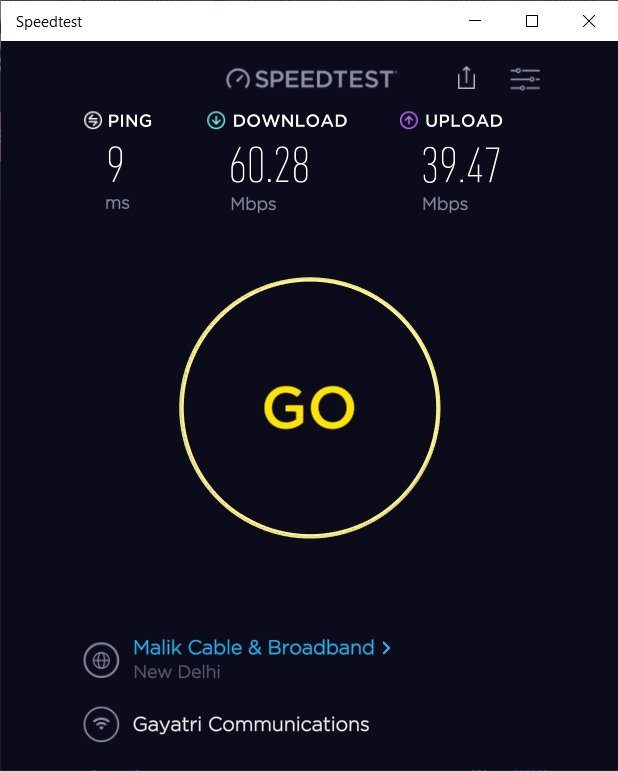
Если вам интересно, да, приложение записывает историю результатов. Чтобы просмотреть это, нажмите значок настроек вверху. К счастью, размер данных приложения автоматически изменяется при изменении его размера.
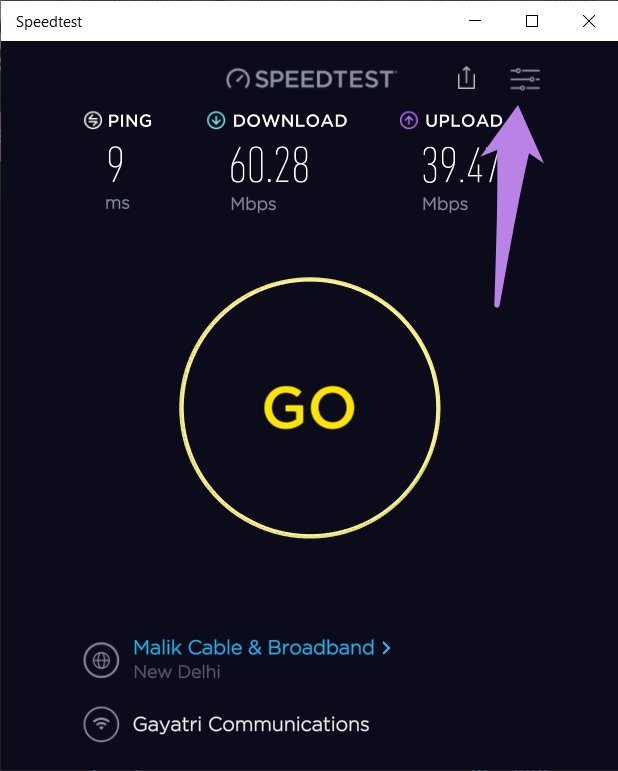
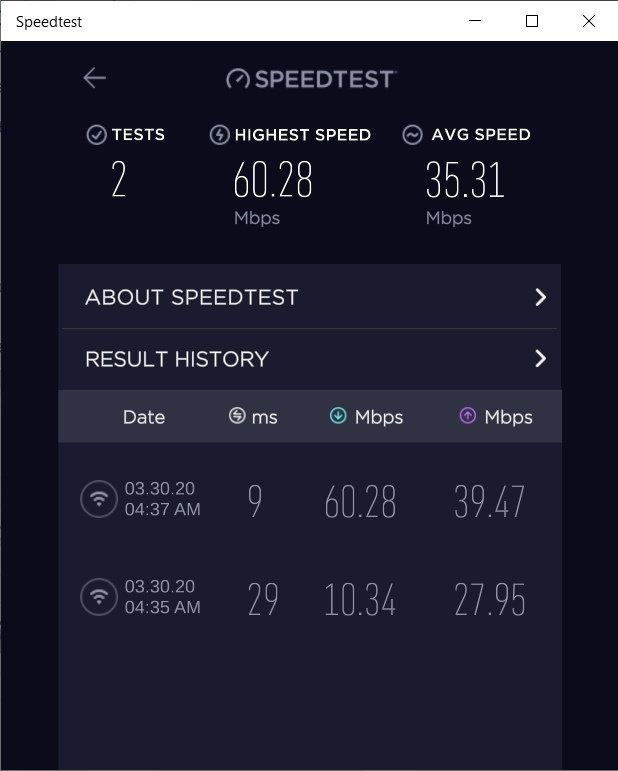
Плюсы:
- Хорошо работает с Windows 10
- Показывает историю
Минусы:
- Не показывает список приложений, использующих данные
- Нет виджета или значка на панели задач
3. NetSpeedMonitor
Если вы хотите отслеживать скорость своего интернета в режиме реального времени, вам следует попробовать инструмент мониторинга пропускной способности, такой как NetSpeedMonitor. Он добавляет измеритель скорости на панель задач, откуда вы всегда можете отслеживать скорость загрузки и выгрузки. Однако он не позволяет проверить скорость вашего интернета.
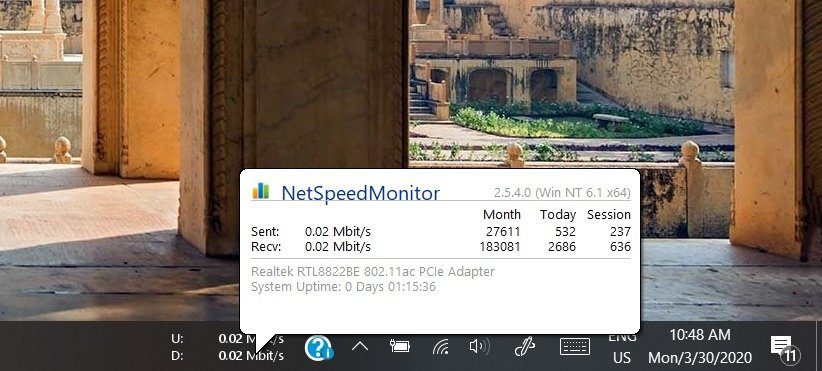
Вы можете настроить цвет текста и битрейт, отображаемый на панели задач. Вы даже можете проверить приложения, которые в настоящее время используют ваш Интернет, щелкнув правой кнопкой мыши значок на панели задач и выбрав «Подключения». Инструмент также ваше ежедневное использование данных. Мы подробно рассмотрели, как установить и использовать NetSpeedMonitor для отображения скорости интернета на панели задач.
Совет: если вам нужен аналогичный инструмент, отметьте Битметр 2.
Плюсы:
Минусы:
- Нет теста скорости
- Установка сложная
4. Использование данных
Пользователям, которым нужно бесплатное многофункциональное приложение для измерения скорости, понравится Data Usage. Помимо возможности выполнить тест скорости, приложение предлагает диаграмму использования сети и платежные данные, которые можно настроить. Все это собрано на одном экране, доступ к которому можно получить, прокрутив окно приложения «Использование данных».
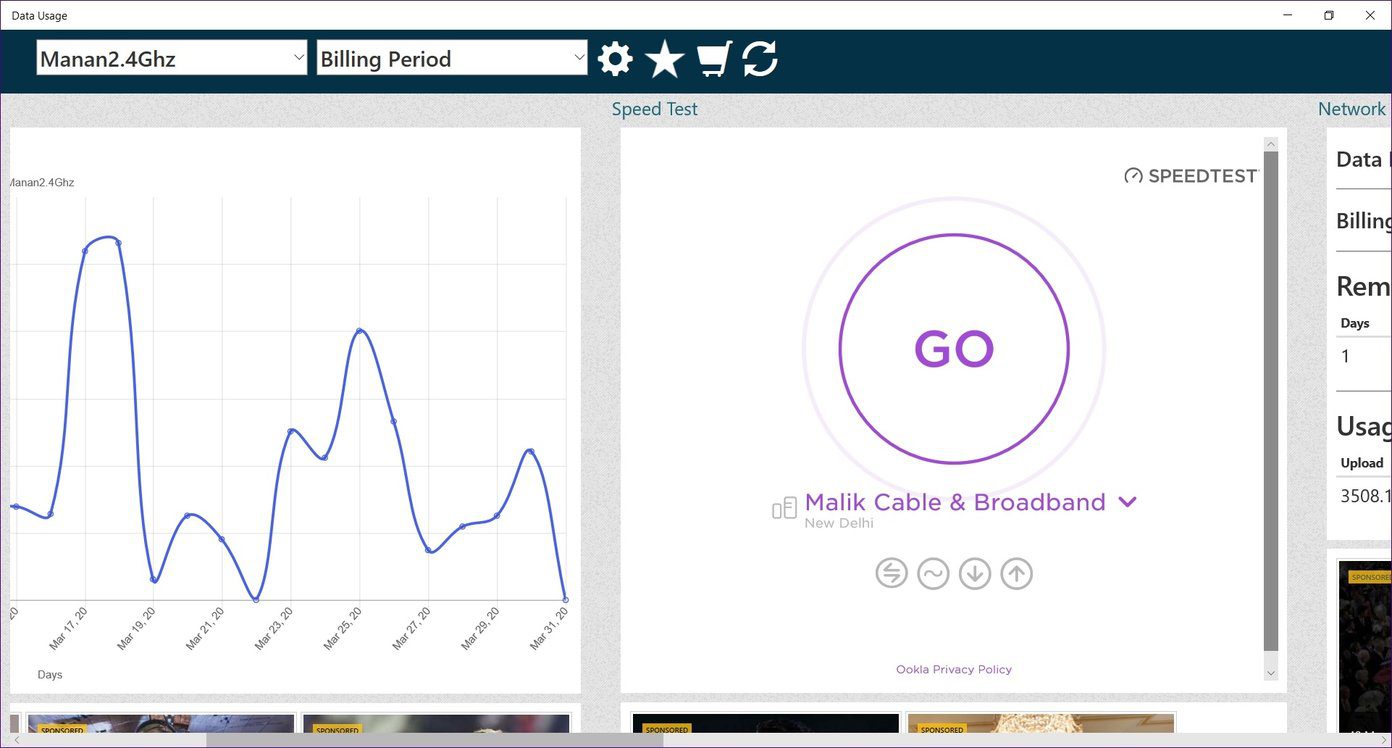
Плюсы:
Минусы:
5. Используйте встроенную проверку скорости в Windows
Вместо того, чтобы загружать сторонний инструмент для отслеживания скорости, вы можете использовать встроенную функцию сетевого анализатора, предлагаемую Windows 10. Вам нужно будет выполнить несколько дополнительных шагов, чтобы использовать ее наилучшим образом.
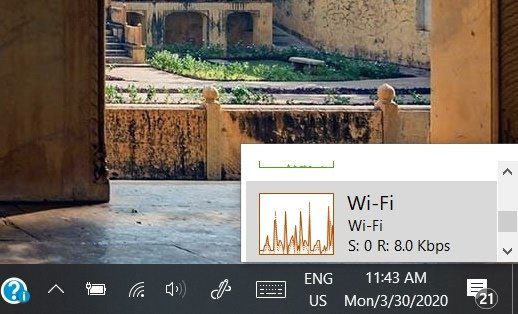
Вот шаги, чтобы использовать его наилучшим образом.
Шаг 1: Откройте диспетчер задач на ПК с Windows 10. Для этого щелкните правой кнопкой мыши на панели задач и выберите «Диспетчер задач».
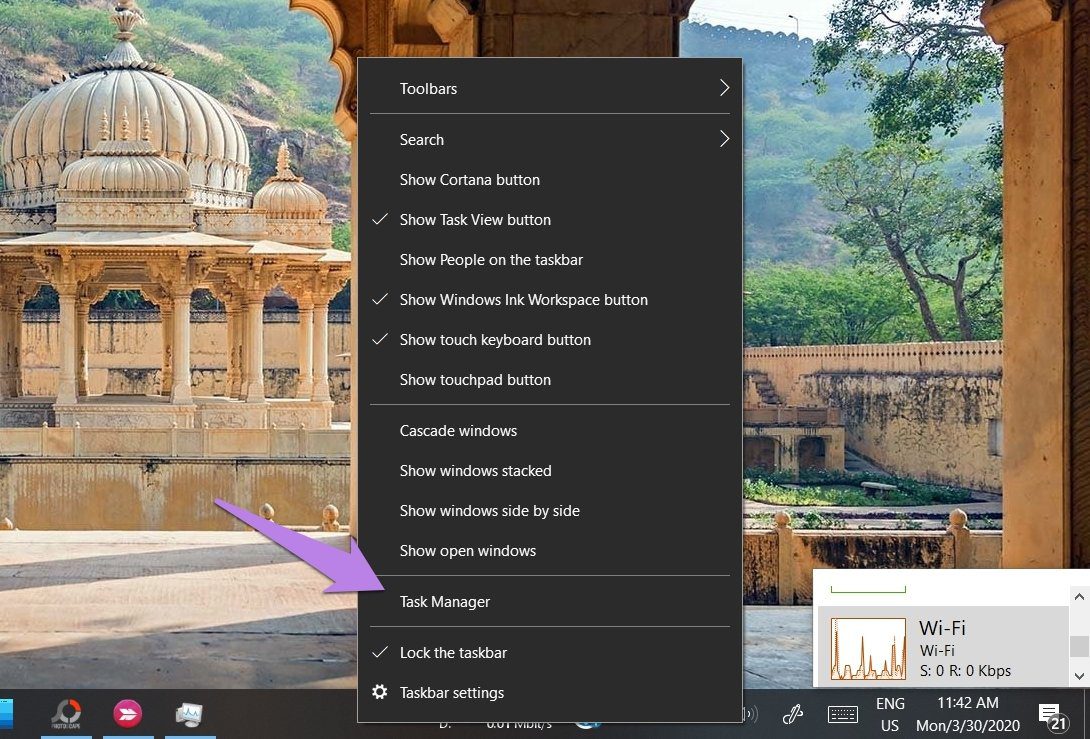
Шаг 2: В диспетчере задач перейдите на вкладку «Производительность» и нажмите «Wi-Fi». Здесь вы можете увидеть скорость вашего интернета. Однако мы еще не закончили. Проверьте следующий шаг.
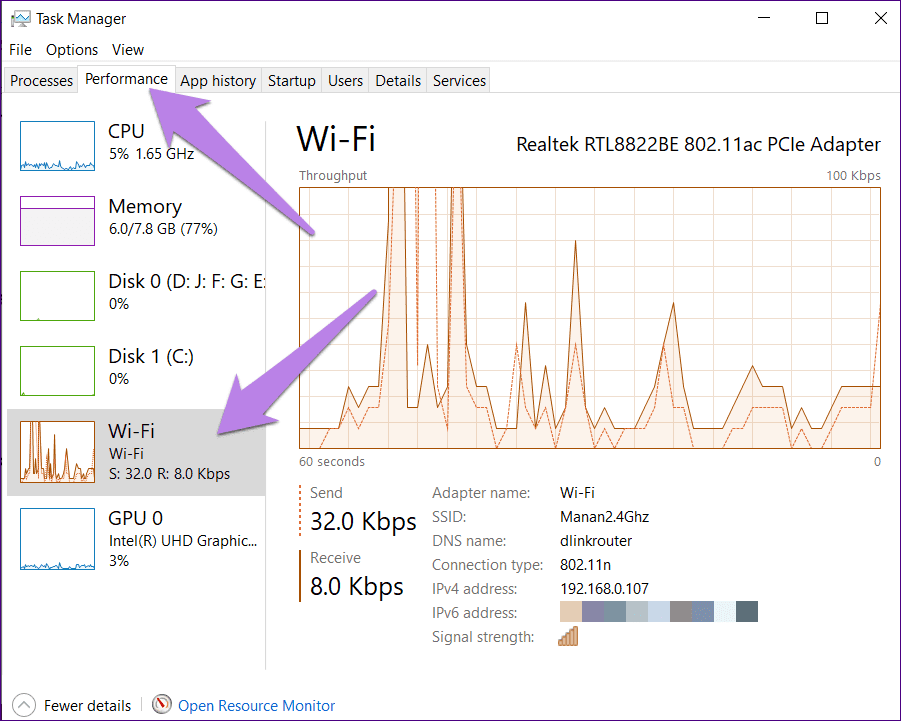
Шаг 3: Нажмите «Параметры» и выберите «Всегда сверху».
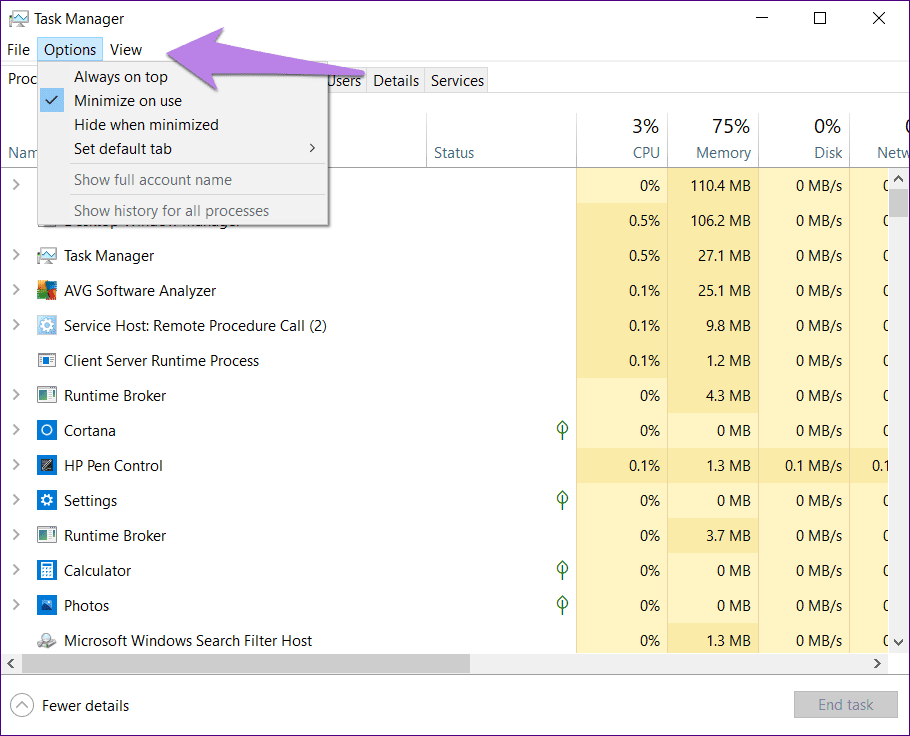
Шаг 4: Щелкните правой кнопкой мыши Wi-Fi на вкладке «Производительность» и выберите «Сводка».
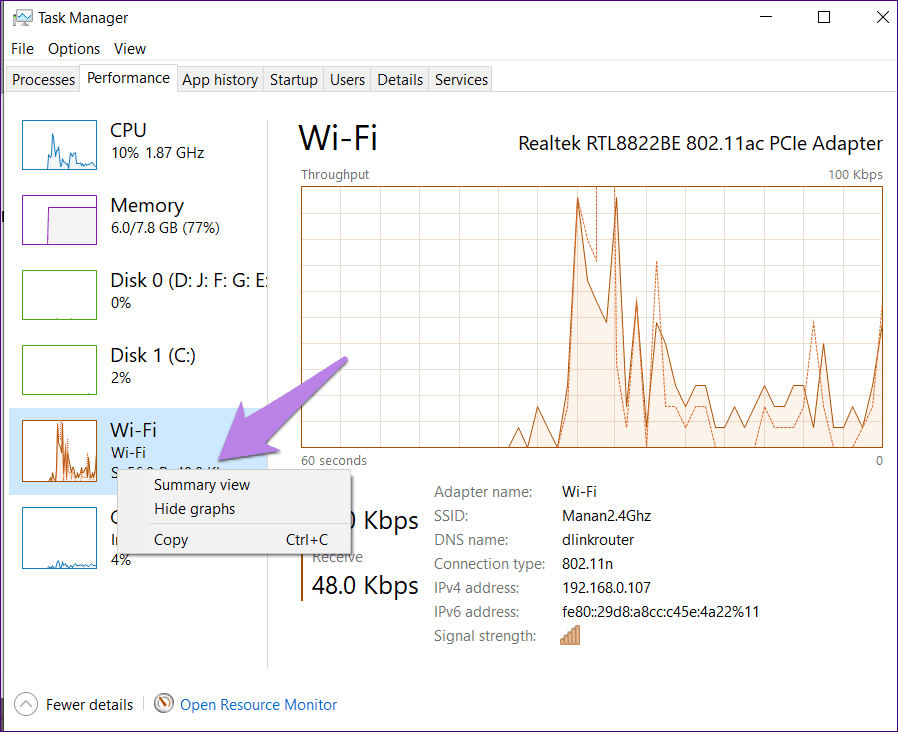
Шаг 5: Перетащите окно вправо или в нужное место. Сверните окна таким образом, чтобы была видна только область Wi-Fi. Поздравляем. Ваш пользовательский измеритель скорости готов.
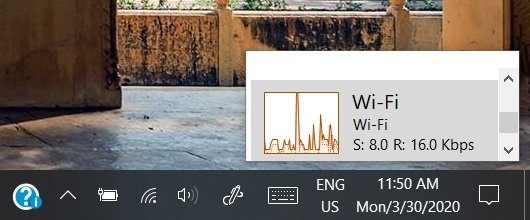
Проверить платные приложения
Если у вас все в порядке с платными приложениями, вы можете попробовать DU метр и NetWorx. Оба предлагают 30-дневный пробный период со всеми функциями, после которого вам нужно заплатить. Оба они имеют схожие функции, такие как отображение скорости интернета на панели задач, квота использования, тест скорости в реальном времени и многое другое.
Быть информированным
Чтобы получить наилучшие результаты теста скорости, вы не должны выполнять какие-либо действия, связанные с сетью, на вашем компьютере во время теста, такие как загрузка файла или просмотр видео. Вам также следует избегать использования VPN.
Большинство результатов теста скорости интернета отображаются в Мбит/с, где M означает Mega, b — бит, p — per и s — секунды. Однако ваши загрузки или файлы обычно имеют формат МБ, где B означает байты. По сути, 1 байт имеет 8 бит. Если вы хотите преобразовать скорость интернета в МБ, разделите ее на 8.
Некоторые приложения показывают скорость в кбит/с, где K — килограмм, а b — бит. Вы можете перевести его в Мбит/с, разделив значение в Кбит/с на 1000. Скорость в обоих случаях будет одинаковой. Kb или Mb – это просто способ представления скорости.
Далее: беспокоитесь о своей конфиденциальности на компьютере с Windows 10? Немедленно измените 5 настроек конфиденциальности, упомянутых в следующей ссылке.
Программы для Windows, мобильные приложения, игры - ВСЁ БЕСПЛАТНО, в нашем закрытом телеграмм канале - Подписывайтесь:)